使用 Photomerge 對話框
- 選取「手形」工具
 ,然後在工作區域中拖移,移動檢視畫面。
,然後在工作區域中拖移,移動檢視畫面。 - 拖移檢視方框或「導覽器」縮圖中的捲軸,檢視方框代表工作區域的邊界。
- 按一下「導覽器」下方的放大圖示
 。
。 - 使用「縮放顯示」工具
 放大。
放大。 - 按一下「導覽器」下方的縮小圖示
 。
。 - 從燈箱中將影像拖移到工作區,將影像加入構圖中。
- 從工作區將影像拖移到燈箱,將影像從構圖中移除。
- 按兩下燈箱中的影像,將影像加入構圖中。
在 Photomerge 對話框中,包括了操作構圖用的工具、儲存未使用來源影像的燈箱 (Lightbox)、組合構圖用的工作區域,以及檢視和編輯構圖的選項。您也可以縮放影像顯示,更仔細地檢視各檔案的對齊情況。
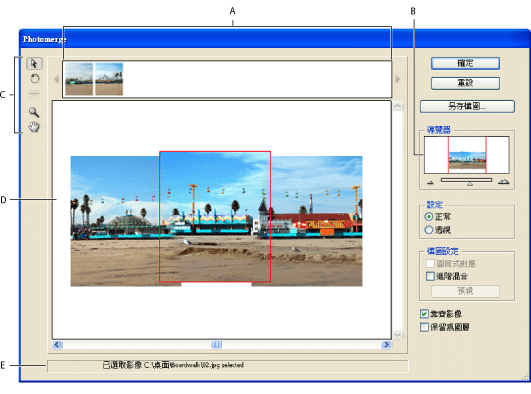
Photomerge 對話框 A. 燈箱 B. 導覽器檢視方框 C. 工具箱 D. 工作區域 E. 狀態列
在 Photomerge 對話框中導覽
請在 Photomerge 對話框中,執行下列任一項作業:
在 Photomerge 對話框中放大顯示
請執行下列任一項作業:
使用燈箱
您可以使用燈箱重新排列 Photomerge 構圖中的影像。如果要使用燈箱,請選取「選取影像」工具 ![]() ,然後執行下列一或多項作業:
,然後執行下列一或多項作業:
![]() 請確認已選取「靠齊影像」,這樣才會在偵測到相同區域時,自動對齊重疊的影像。
請確認已選取「靠齊影像」,這樣才會在偵測到相同區域時,自動對齊重疊的影像。
旋轉影像
選取「選取影像」工具 ![]() ,然後按一下想要旋轉的影像。選取「旋轉」工具
,然後按一下想要旋轉的影像。選取「旋轉」工具![]() ,然後在影像邊緣附近按一下,並且在影像中心周圍以圓圈方式拖移。
,然後在影像邊緣附近按一下,並且在影像中心周圍以圓圈方式拖移。